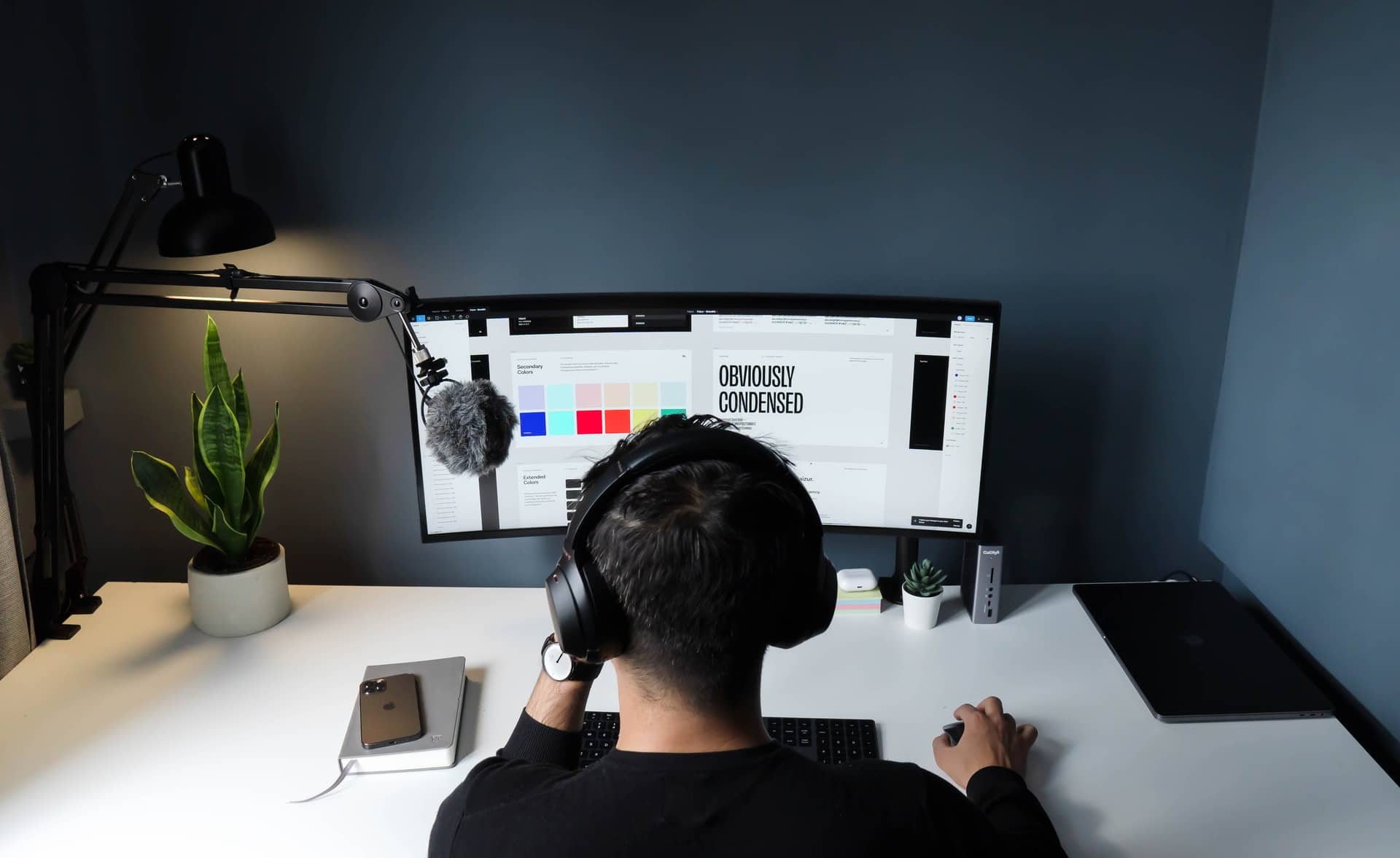
Im Programm Adobe Photoshop finden wir ein Werkzeug, um persönliche Farbpaletten zu erstellen und einzigartig, etwas sehr Nützliches, um den Designs unseren persönlichen Stil zu verleihen.
Eine benutzerdefinierte Farbpalette kann den Designprozess viel einfacher und effizienter machen. Darüber hinaus können Sie Helfen Sie uns, der gleichen Linie zu verschiedenen Dateien zu folgen für dasselbe Projekt.
En creativos online, wir haben uns schon mehrfach mit der Erstellung von Farbpaletten beschäftigt, dieses Mal wollen wir uns mit der Frage befassen, wie Erstellen Sie eine Farbpalette in Adobe Photoshop sobald wir uns für die Farben entschieden haben.
Sind Farbpaletten wichtig?

Farbpaletten sind wesentliches Gestaltungselement in jedem Projekt dieser Branche oder anderer. Unabhängig davon, ob wir uns dem Grafikdesign, der Innenarchitektur, dem Webdesign usw. widmen, es ist unerlässlich, mit diesen Tools zu arbeiten.
Wenn wir uns zum Zeitpunkt der Arbeit auf Farbpaletten stützen, erreichen wir eine solide Basis, auf die wir uns stützen können, wenn wir entscheiden müssen, welche Farben wir wählen werden, Wir werden kritischer sein, wenn es darum geht, Hierarchien und Kontraste zu schaffen.
Diese Entscheidung über die Farben, die wir verwenden werden, ermöglicht es uns, die Aufmerksamkeit der Kunden zu gewinnen mit wem wir zusammenarbeiten oder Benutzer, die unsere Arbeit beobachten, und so in der Lage sein, ihre Aufmerksamkeit dorthin zu lenken, wo wir wollen.
Adobe Photoshop ist heute für viele Designer eines der Referenzdesignprogramme. Aus diesem Grund ist es wichtig zu wissen, wie man damit arbeitet und darüber hinaus zu wissen, wie man in diesem Programm eine Farbpalette erstellt. Es ist nicht nur wichtig, sie zu erstellen, sondern auch zu wissen, wie man sie verwaltet.
Wie erstelle ich eine Farbpalette in Photoshop?

Um eine Farbpalette von Grund auf neu zu erstellen, lassen Sie uns ab dem Punkt, dass wir uns bereits für die Farben entschieden haben mit denen wir die Arbeit am Designprogramm beginnen wollen.
Als erstes müssen wir das Adobe Photoshop-Programm starten und Wählen Sie die Farbpalette aus, mit der wir arbeiten werden. In unserem Fall haben wir uns für eine Grundfarbpalette entschieden.
Innerhalb des Programms Wir gehen zur Farbfeldoption. Wenn Sie nicht wissen, wie Sie dorthin gelangen, müssen Sie nur auf das obere Menü in der Fensteroption klicken und im Dropdown-Menü nach den Wortbeispielen suchen. Dann öffnet sich ein Popup-Fenster.
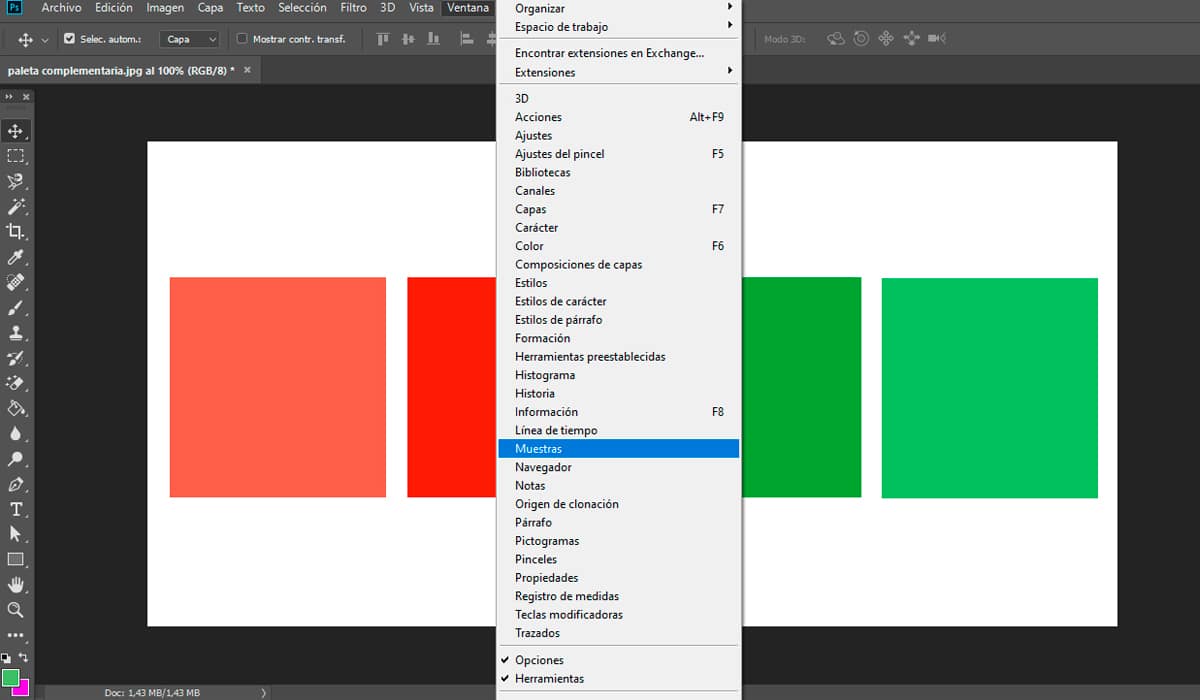
Diese Tabelle hilft uns dabei Erstellen Sie unsere eigene Farbpalette, können Sie unter anderem auch diejenigen löschen, die Ihnen nicht gefallen, bestellen, importieren und sogar exportieren.
Oben in diesem Popup-Fenster wird eine Reihe von Farben angezeigt, die kürzlich im Programm verwendet wurden. Jede dieser Farben wird als Muster bezeichnet.. Unterhalb dieser Farben gibt es andere Farben, abhängig von der Option, mit der Sie arbeiten möchten.
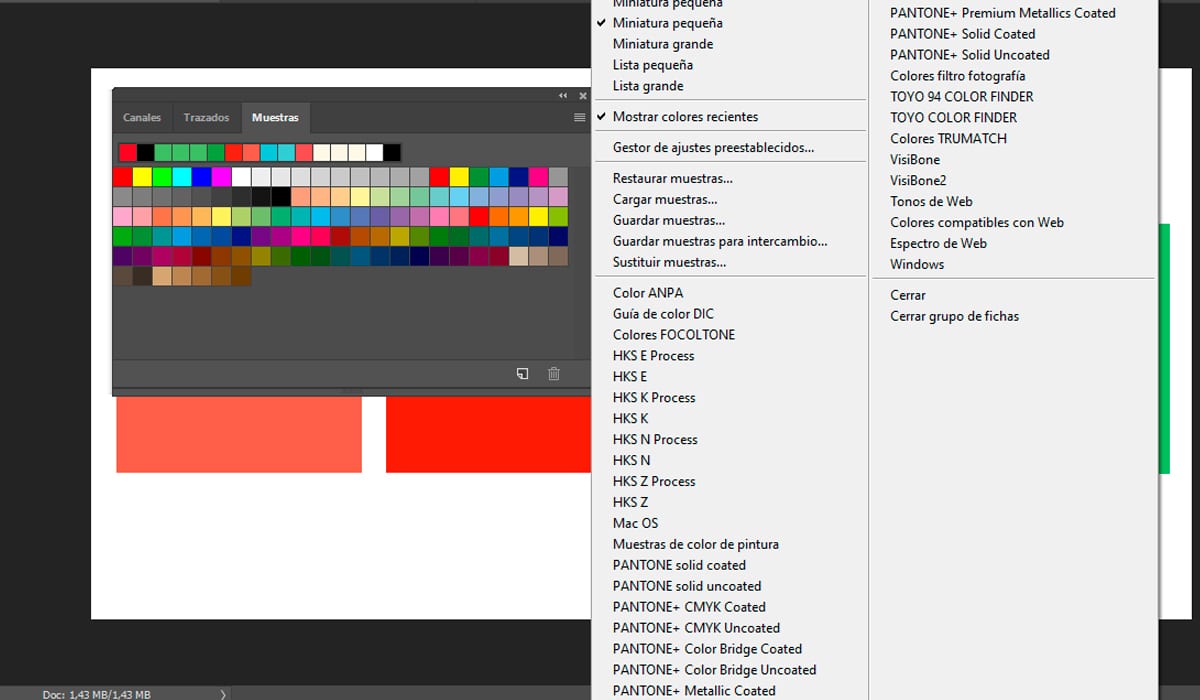
Im oberen rechten Teil der Box befindet sich ein Hamburger-Menü, drei horizontale Linien, die, wenn Sie darauf klicken, ein anzeigen Liste mit verschiedenen Optionen zum Arbeiten im Beispielbereich.
Wie wir zu Beginn dieses Abschnitts angedeutet haben, werden wir mit unserer eigenen Palette arbeiten, wenn Sie dies auch so tun, wenn Sie möchten Sie können die Standardpaletten entfernen die Ihnen das Programm bietet. Sie müssen sie nur alle auswählen und die Option zum Löschen von Gruppen geben.
Sobald Sie diese Gruppen eliminiert haben, Wir sind bereit, mit der Arbeit zu beginnen. Wenn Sie zufällig einige oder alle gelöschten Gruppen wiederherstellen möchten, ist es sehr einfach, Sie müssen zum Hamburger-Menü gehen und auf die Option zum Wiederherstellen von Standard-Samples klicken.
Wir beginnen mit der Arbeit an unserer Palette und dafür Wir müssen die Farben unserer Palette zum Farbfeld hinzufügen. Dieser Vorgang kann auf zwei verschiedene Arten erfolgen. Die erste besteht darin, das Farbfeld zu öffnen, die gewünschte Farbe zu finden und auf das Symbol + zu klicken. Dadurch wird es zu unserem Farbfeld hinzugefügt.
Die zweite Option ist ein Bild mit den Farben, mit denen wir arbeiten möchten. Wir gehen zur Symbolleiste auf der linken Seite des Bildschirms und Wir wählen das Pipettenwerkzeug aus. Als nächstes klicken wir auf die gewünschte Farbe und sie wird wie im vorherigen Fall zum Farbfeld hinzugefügt.
Wir werden das sehen, bevor wir eine Farbe hinzufügen, a Fenster, in dem Sie der Probe einen Namen geben können. Dies wird helfen, genau zu wissen, mit welcher Farbe wir arbeiten, es ist ratsam, sie nach ihrer Entsprechung in RGB, CMYK und anderen zu benennen.
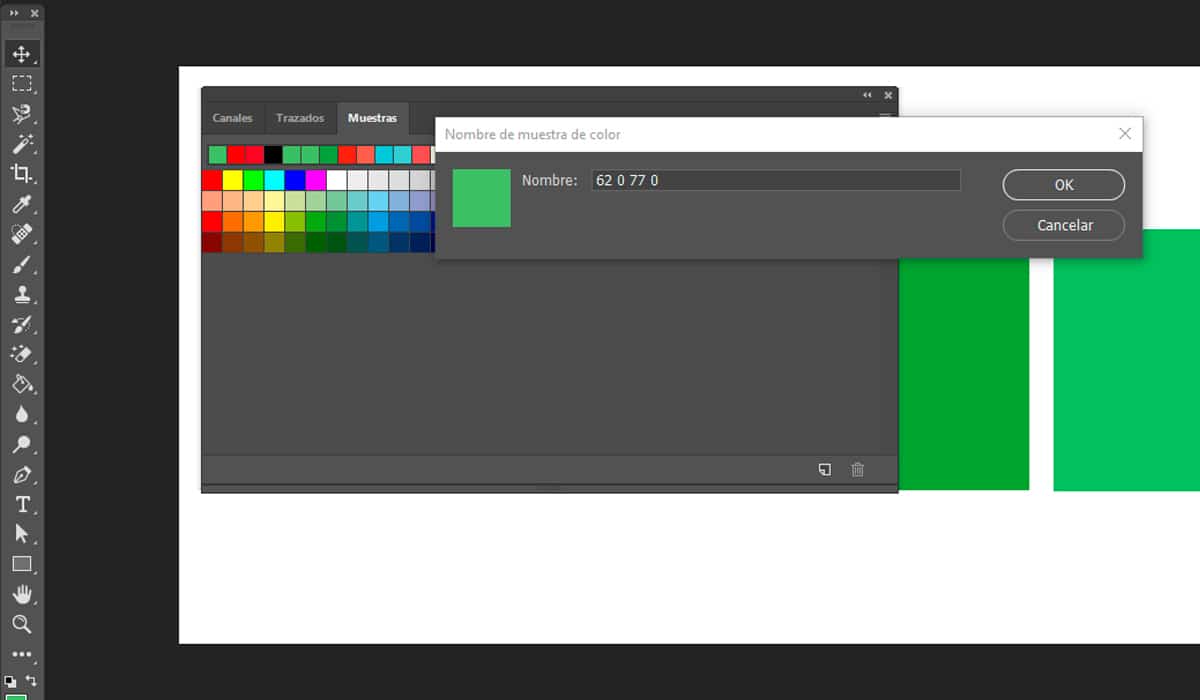
Diese Wir werden die Schritte nacheinander mit allen Farben wiederholen die unsere benutzerdefinierte Farbpalette bilden.
Farbmuster gruppieren
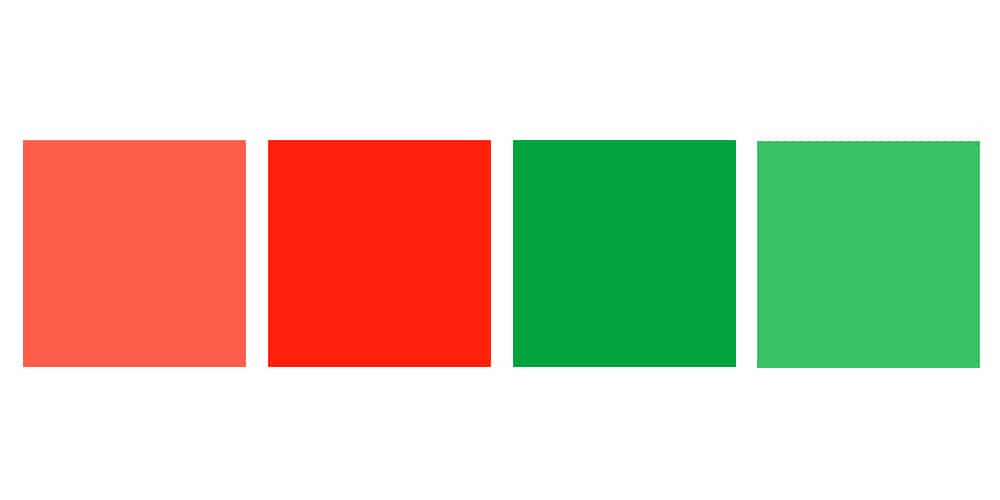
Ein Ratschlag, den wir Ihnen geben, ist dieser beim Arbeiten organisiert seinSeien Sie ordentliche Freaks, wenn es darum geht, Ebenen oder Gruppen zu erstellen. Was wir Ihnen in diesem Abschnitt beibringen werden, ist, alle Proben, mit denen Sie arbeiten, in einer Gruppe zu gruppieren.
Wenn Sie bereits die Farben erstellt haben, aus denen Ihre personalisierte Palette besteht, Sie müssen nur auf das Symbol mit der Form eines Ordners klicken. Dieses Symbol befindet sich im unteren rechten Bereich des Probenfensters.
Gib ihm einen Namen, ist es ratsam, ihm einen identifizierenden Namen zu geben. Das nächste, was Sie tun sollten, ist Wählen Sie Farben aus und ziehen Sie sie in diese Gruppe die wir gerade erstellt haben. Jede der Farben kann einzeln verschoben und an einer bestimmten Position platziert werden, dies ist Ihre eigene Wahl.
Wie speichere ich meine Farbpalette in Photoshop?

Der letzte Schritt, den wir wissen müssen, ist, wie wir es können, sobald unsere persönliche Farbpalette fertig ist Exportieren Sie es als Datei, um es zu speichern in einem Ordner auf unserem Computer oder wie wir sie mit anderen Benutzern teilen können.
Dazu muss die zu exportierende Farbpalette ausgewählt sein. Sobald Sie es ausgewählt haben, müssen Sie zum Hamburger-Menü gehen und nach der Option suchen Ausgewählte Proben exportieren.
Dann es öffnet den Explorer und speichert die Datei im gewünschten Ordner. Geben Sie ihm immer einen identifizierenden Namen, zum Beispiel: Winterfarbpalette.
Wie Sie gesehen haben, ist das Erstellen einer Farbpalette in Photoshop ein sehr einfacher Vorgang. Es ermöglicht uns, unseren eigenen Stil zu verbessern und zu kreieren, wenn wir uns neuen Projekten stellen. Wir hoffen, dass es Ihnen hilft, und zögern Sie nicht, damit zu beginnen und es in Ihrer eigenen Arbeit anzuwenden.